发烧友教你如何重装电脑系统最简单
分类:windows7教程 发布时间:2017-02-05 09:00:21
你还在为如何重装电脑系统而苦恼吗?电脑系统重装光盘,不要,如何重装电脑系统U盘,也不想知道,那么只能下载使用金山重装高手,让你从此电脑系统重装不再求人帮忙咯!下面系统之家小编就为大家介绍一下使用金山重装高手的方法,让你也能成为电脑系统重装老手。
方法/步骤
先确定自己使用的是什么系统。因为金山重装高手目前只适用于windowsxp下载安装/Vista/Win7系统。桌面--我的电脑---点击右键--属性面板内可以看到。
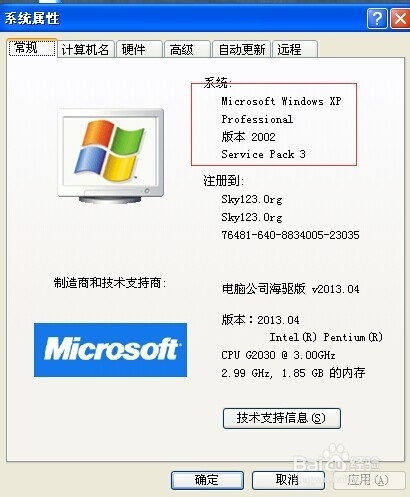
发烧友教你如何重装电脑系统最简单图1
在网上下载金山重装高手软件并安装,这个很容易找到。按照提示一步步安装很简单,安装完成后打开金山重装高手软件。
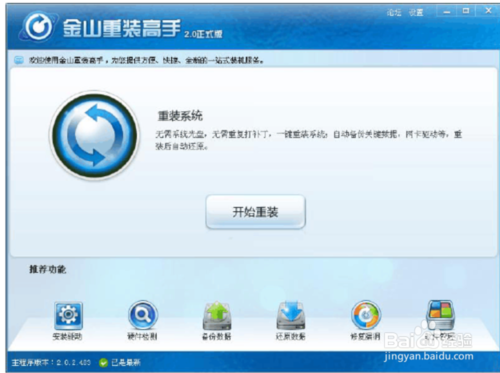
发烧友教你如何重装电脑系统最简单图2
点击开始重装,会显示下面的窗口,也是一个同意协议,只有这样我们才可以使用这个功能,所以我们将同意勾选,并开始进行安装。
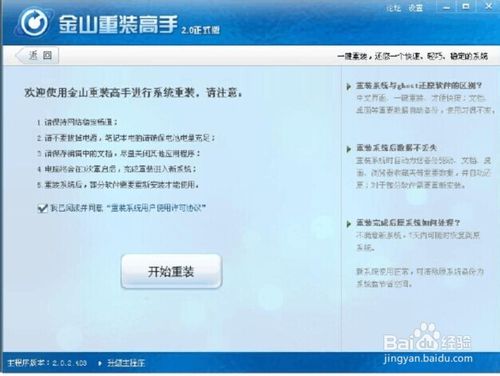
发烧友教你如何重装电脑系统最简单图3
安装系统步骤分为5步,分别是环境检测、备份数据、重装系统、还原数据、重装完成,这样的安装系统步骤极其简单,完全为您减少不必要的操作,并且大大缩短安装系统时间。

发烧友教你如何重装电脑系统最简单图4
提示重启,重启之后即可完成重装。
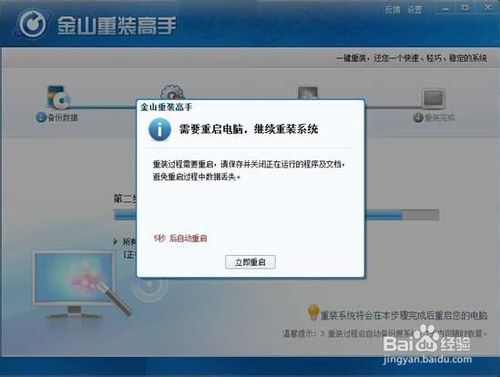
发烧友教你如何重装电脑系统最简单图5
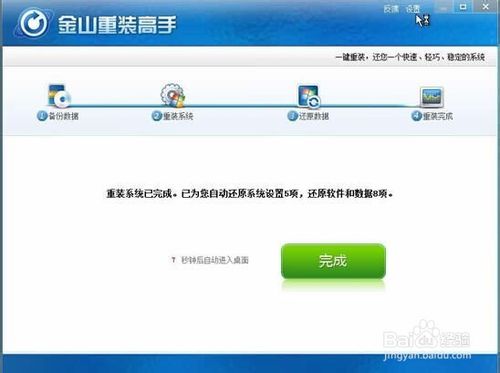
发烧友教你如何重装电脑系统最简单图6
最后点击安装驱动我们就会进入这个页面,会检测出我们需要安装的驱动和需要更新的驱动,我们可以自行选择并安装。驱动也安装完成后,系统就可以正常运行了。
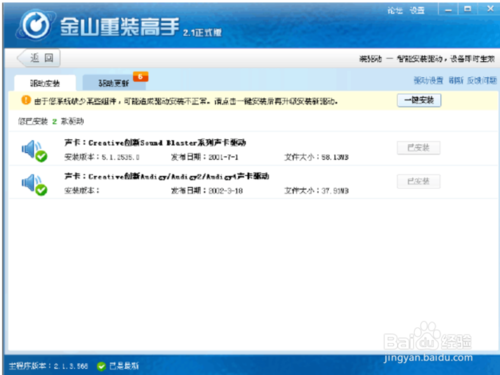
发烧友教你如何重装电脑系统最简单图7
综上所述,就是相关发烧友教你如何重装电脑系统最简单的全部内容了,金山电脑系统重装高手没有光盘与U盘电脑系统重装的复杂过程,也大大节省了很多的时间,时间就是金钱,效率就是生命了,现在什么都讲究效率,电脑系统重装也讲究效率,你讲究效率吗?






 立即下载
立即下载







 魔法猪一健重装系统win10
魔法猪一健重装系统win10
 装机吧重装系统win10
装机吧重装系统win10
 系统之家一键重装
系统之家一键重装
 小白重装win10
小白重装win10
 杜特门窗管家 v1.2.31 官方版 - 专业的门窗管理工具,提升您的家居安全
杜特门窗管家 v1.2.31 官方版 - 专业的门窗管理工具,提升您的家居安全 免费下载DreamPlan(房屋设计软件) v6.80,打造梦想家园
免费下载DreamPlan(房屋设计软件) v6.80,打造梦想家园 全新升级!门窗天使 v2021官方版,保护您的家居安全
全新升级!门窗天使 v2021官方版,保护您的家居安全 创想3D家居设计 v2.0.0全新升级版,打造您的梦想家居
创想3D家居设计 v2.0.0全新升级版,打造您的梦想家居 全新升级!三维家3D云设计软件v2.2.0,打造您的梦想家园!
全新升级!三维家3D云设计软件v2.2.0,打造您的梦想家园! 全新升级!Sweet Home 3D官方版v7.0.2,打造梦想家园的室内装潢设计软件
全新升级!Sweet Home 3D官方版v7.0.2,打造梦想家园的室内装潢设计软件 优化后的标题
优化后的标题 最新版躺平设
最新版躺平设 每平每屋设计
每平每屋设计 [pCon planne
[pCon planne Ehome室内设
Ehome室内设 家居设计软件
家居设计软件 微信公众号
微信公众号

 抖音号
抖音号

 联系我们
联系我们
 常见问题
常见问题



